在WPS中,如何利用打印预览功能检查输出效果的详细步骤供您参考。
1、 点击wps开始选项卡中图示的打印预览按钮。
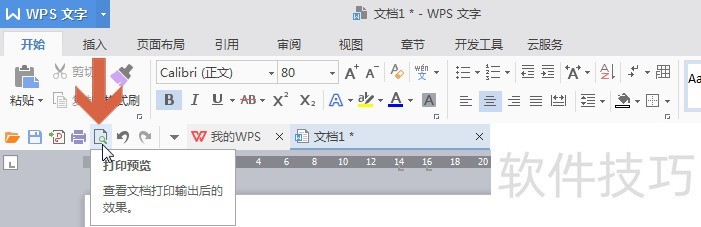
2、 点击后就会打开打印预览界面,显示文档第一页的打印效果。
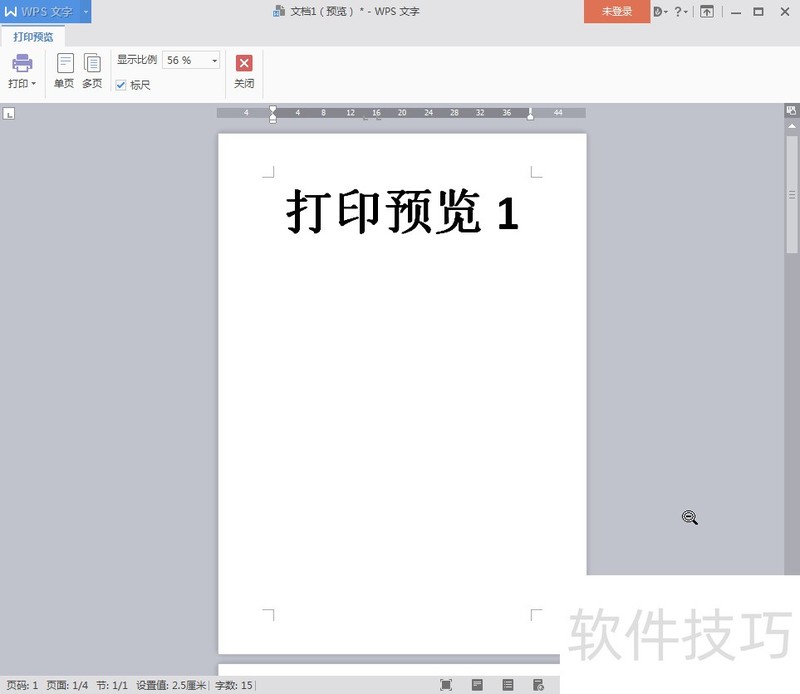
3、 如果想显示更多的页面效果,可点击图示的【多页】按钮。
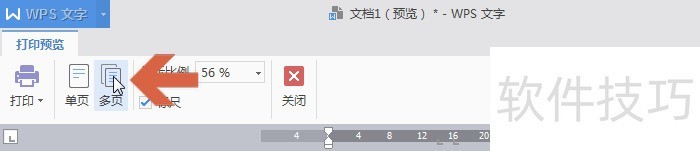
4、 点击【多页】按钮后即显示2页的打印内容。
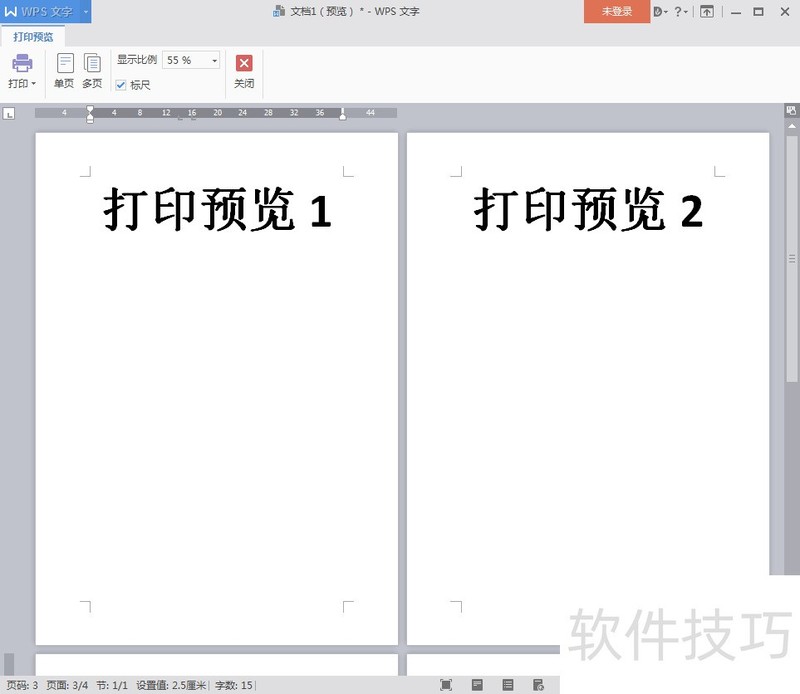
5、 如果想显示2页以上的页面,可点击图示的显示比例下拉框。
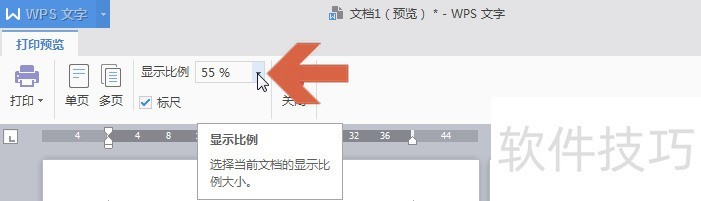
6、 在下拉菜单中点选一个比较小的数值。
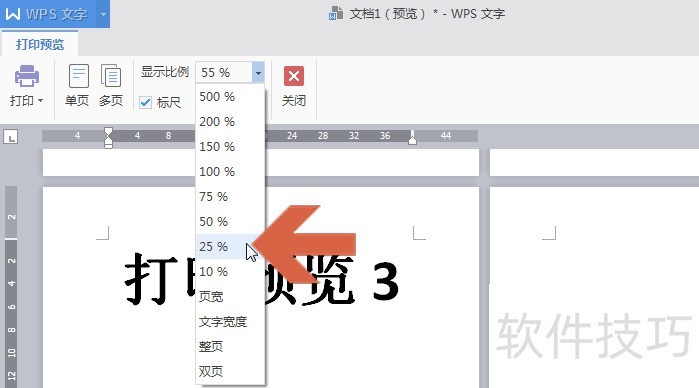
7、 这样就可以查看更多的页面了。
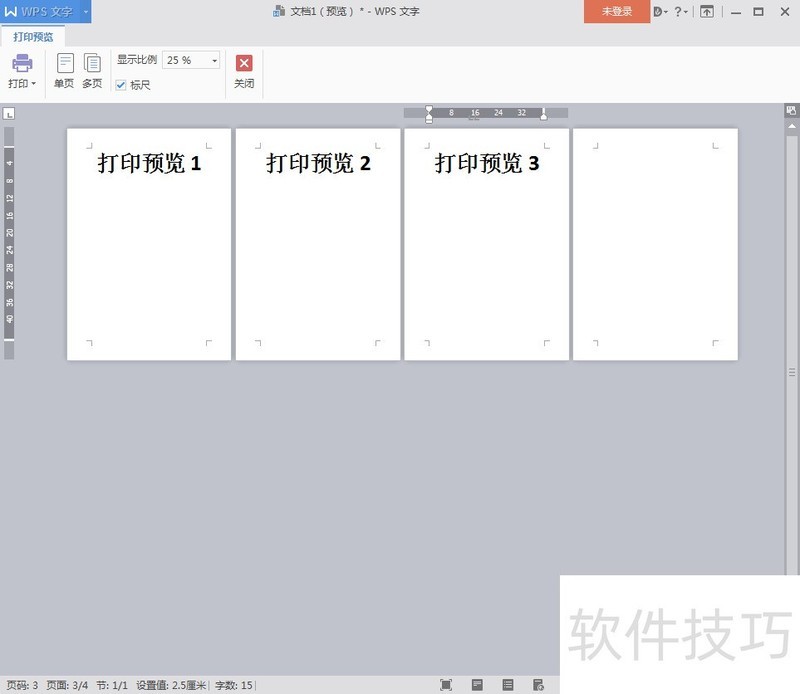
文章标题:Wps怎么打印预览查看打印效果
文章链接://www.hpwebtech.com/jiqiao/203426.html
为给用户提供更多有价值信息,ZOL下载站整理发布,如果有侵权请联系删除,转载请保留出处。
相关软件推荐
其他类似技巧
- 2024-08-16 20:05:01Wps怎么打印预览查看打印效果
- 2024-08-16 20:00:02WPS画图工运用,如何利用wps进行图片设计
- 2024-08-16 19:58:02wps office激活码怎么使用兑换会员权限
- 2024-08-16 19:56:02WPS文档输出为PDF时取消文档信息
- 2024-08-16 19:55:02wps中word文档怎么删除空白页
- 2024-08-16 19:54:02wps表格怎么分列数据
- 2024-08-16 19:52:02WPS官网下载WPS?for?Linux
- 2024-08-16 19:48:01wps2019怎么把多个单元格内容合并到一个单元格
- 2024-08-16 19:46:02如何为WPS文字添加底纹?
- 2024-08-16 19:44:02wps表格中重复的内容怎么删除
金山WPS Office软件简介
WPS大大增强用户易用性,供用户根据特定的需求选择使用,并给第三方的插件开发提供便利。ZOL提供wps官方下载免费完整版。软件特性:办公, 由此开始新增首页, 方便您找到常用的办公软件和服务。需要到”WPS云文档”找文件? 不用打开资源管理器, 直接在 WPS 首页里打开就行。当然也少不了最近使用的各类文档和各种工作状... 详细介绍»









